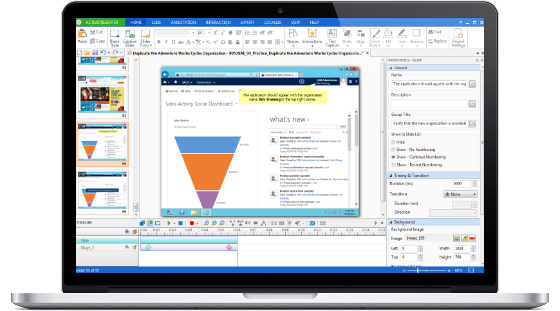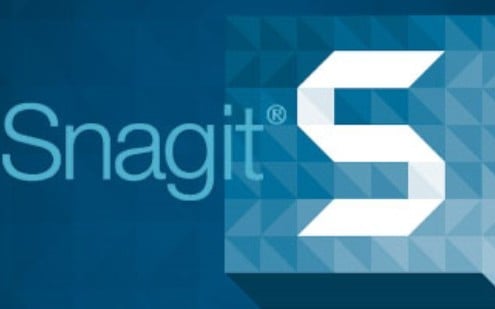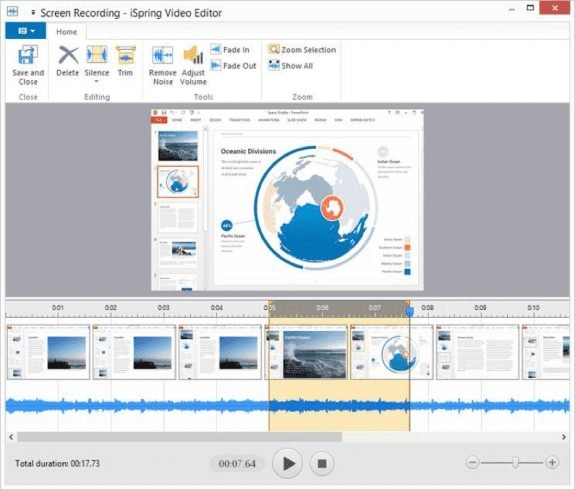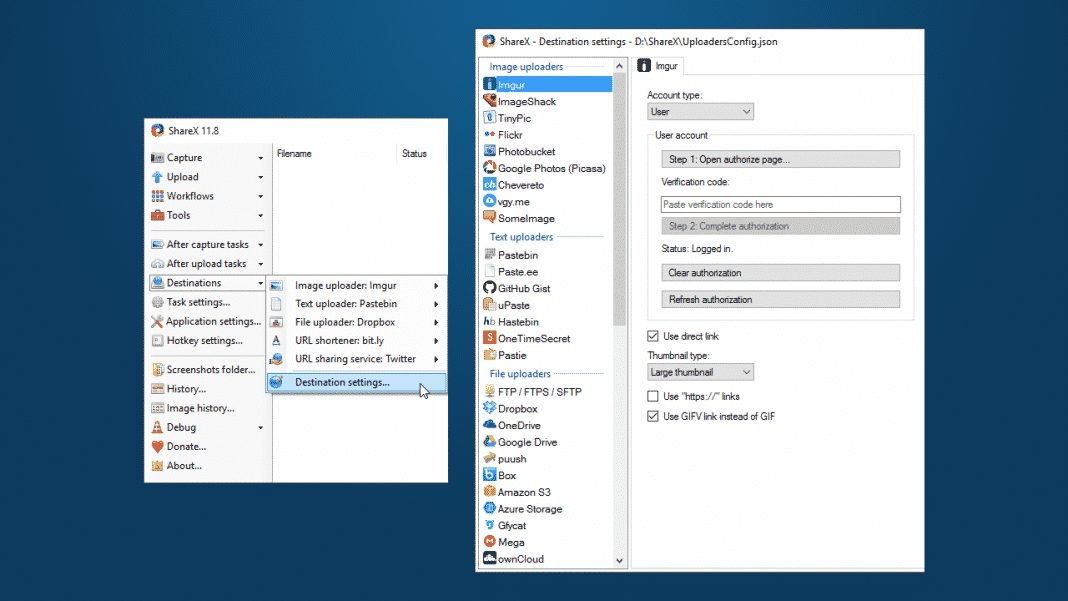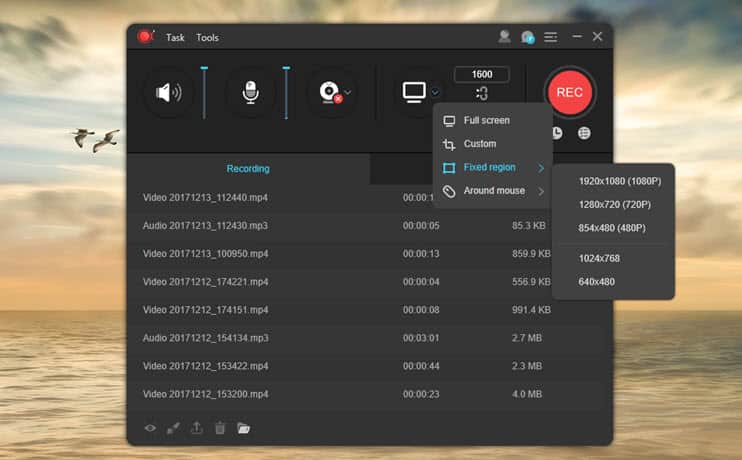ʻO nā polokalamu hoʻopaʻa leo kiʻi maikaʻi loa no Windows 10 a me 11:
ʻO ka mea maʻamau, ke ʻimi nei ʻoe i ka polokalamu hoʻopaʻa leo ʻoi loa no kāu ʻōnaehana hana Windows. Heʻoiaʻiʻo he nui nā koho i loaʻa, akā ʻaʻole lākou āpau e hāʻawi i ka waiwai maikaʻi loa no kā lākou mau hiʻohiʻona. Hiki ke hoʻohana pono ʻia ka polokalamu hoʻopaʻa leo pāʻani no nā mea pāʻani a me nā mea paʻi puke e makemake e hopu i nā mea a pau i hana ʻia ma kā lākou pale kamepiula. Aia wau ma ʻaneʻi e kōkua iā ʻoe e ʻimi i ka mea i kūpono i kāu mau pono. E hoʻomaka kākou!
Heluhelu pū kekahi: ʻO nā mea hana anti-ransomware 10 kiʻekiʻe e pale i kāu PC
Ka papa inoa o 15 polokalamu hoʻopaʻa leo kiʻi maikaʻi loa no Windows 10 a me 11
Ma lalo nei, ua papa inoa mākou i kekahi o nā polokalamu hoʻopaʻa leo kiʻi maikaʻi loa i loaʻa no Windows 10/11, aia kēia mau mea hana i nā hoʻolālā manuahi a loaʻa kekahi mau hiʻohiʻona premium. No laila, e nānā kākou.
1. OBS Studio
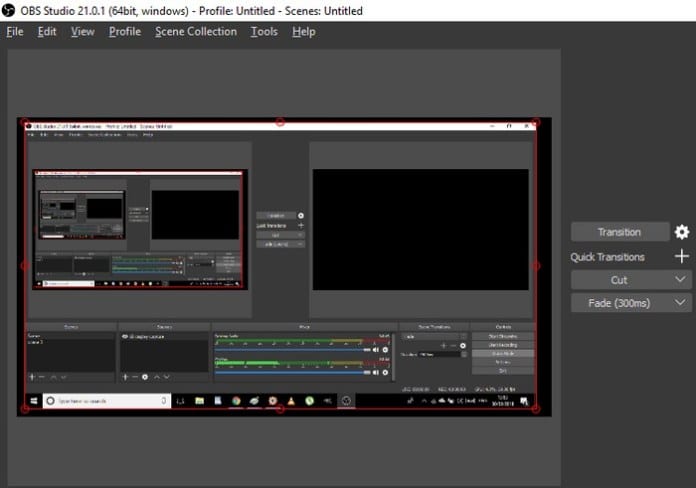
ʻO kēia kekahi o nā mea hana hoʻopaʻa leo kiʻi maikaʻi loa i loaʻa ma kāu kamepiula, a ma waho aʻe o ka hiki ke hoʻopaʻa i kāu pale kamepiula, hāʻawi pū ʻo OBS Studio i nā mea hana hoʻoponopono wikiō.
ʻAe ʻo OBS Studio iā ʻoe e hoʻopaʻa i nā wikiō o kēlā me kēia lōʻihi āu e makemake ai, a hiki iā ʻoe ke hoʻopaʻa i kāu pale kamepiula i nā hoʻonā like ʻole a me nā ʻano wikiō.
ʻO OBS Studio kahi mea hoʻopaʻa hoʻopaʻa ola a me nā mea hoʻolaha.
Hāʻawi ia i nā hiʻohiʻona maikaʻi loa e komo pū ana:
- E hoʻopaʻa i kāu pale kamepiula ma nā ʻano hoʻonā like ʻole, me 4K.
- Hiki iā ʻoe ke hoʻopaʻa i nā wikiō o kēlā me kēia lōʻihi āu e makemake ai, me ka ʻole o nā kapu.
- ʻO ka hiki ke hoʻopaʻa leo mai nā kumu like ʻole, e like me ke kamepiula a i ʻole microphone.
- Hāʻawi i nā mea hoʻoponopono wikiō e hiki ai iā ʻoe ke ʻoki maʻalahi, hoʻohui a hoʻoponopono wikiō.
- Kākoʻo multi-kamera, e ʻae iā ʻoe e hoʻopaʻa i nā wikiō mai nā kumu he nui i ka manawa like.
- ʻO ka hiki ke hoʻolaha i nā ʻike ma nā kahua like ʻole, e like me YouTube, Twitch, Facebook, a me nā mea ʻē aʻe.
- Mea hoʻohana ʻoluʻolu, 100% manuahi, a hoʻonui mau ʻia.
- Nā mea hoʻohui hou a me nā plug-ins hiki ke hoʻonui i nā mana o ka papahana a hāʻawi i nā hiʻohiʻona hou.
- He kūpono ia me ka ʻōnaehana hana Windows, no laila hiki iā ʻoe ke hoʻouka a hoʻohana iā ia ma kekahi kamepiula e holo ana i kēia ʻōnaehana.
ʻO OBS Studio kahi hoʻopaʻa paʻi kamepiula manuahi maikaʻi loa a me nā polokalamu hoʻoheheʻe wikiō ola e hāʻawi i nā hiʻohiʻona maikaʻi a me ka maʻalahi o ka hoʻohana ʻana no nā mea hoʻohana.
2. lako polokalamu Icecream
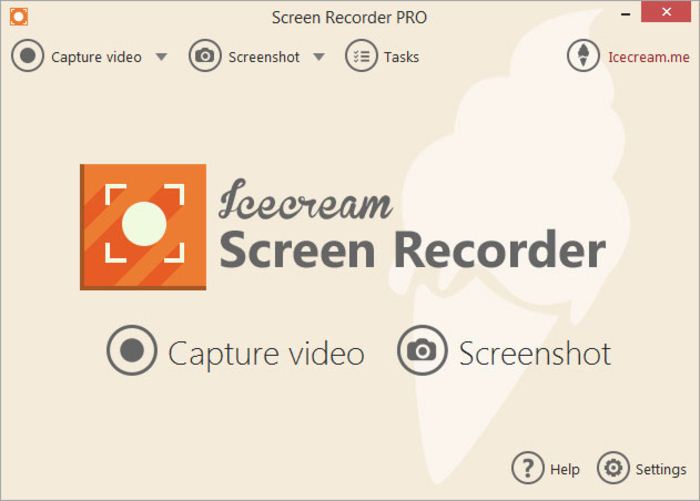
ʻO Icecream Screen Recorder kahi mea hana kūʻokoʻa e hiki ai iā ʻoe ke hopu i kekahi wahi o kāu pale, inā he kiʻi kiʻi a i ʻole he faila wikiō. Hāʻawi ka polokalamu i kahi hui piha o nā mea hana a me nā koho hopu kiʻi ʻoihana i intuitive a maʻalahi hoʻi e hoʻohana.
Hiki iā ʻoe ke hoʻohana i kā lākou polokalamu hoʻopaʻa paʻi kiʻi e hoʻopaʻa i nā webinars, nā pāʻani, nā wikiō Skype, a me nā mea hou aʻe ma HD me ka wikiwiki a me ka pilikia ʻole.
Hāʻawi ʻo Icecream Screen Recorder i nā hiʻohiʻona pono.
Ma waena o kāna mau hiʻohiʻona nui loa:
- ʻO ka hiki ke hoʻopaʻa wikiō a hiki i ka hoʻonā 4K.
- ʻO ka hiki ke hoʻopaʻa leo mai ke kamepiula a i ʻole microphone.
- Hāʻawi i nā koho he nui e koho i ka wahi hopu kiʻi, me ka pale kea, ka puka makani, a me ka pale piha.
- ʻO ka hiki ke hoʻohui i nā kikokikona, nā kiʻi, nā lepili, nā logos, a pēlā aku i ke wikiō.
- Hāʻawi i nā koho e hoʻohui i nā hopena e like me nā hopena leo a me nā hopena ʻike.
- Hiki ke hoʻololi i nā faila wikiō i nā ʻano like ʻole.
- Mea hoʻohana-aloha a intuitive interface.
- Kākoʻo ʻōlelo he nui.
- He manuahi ka hoʻopaʻa wikiō, akā loaʻa pū kekahi mana uku e hāʻawi ana i nā pono hou.
Eia kekahi, hāʻawi ʻo Icecream Screen Recorder i ke kākoʻo ʻenehana maikaʻi loa no nā mea hoʻohana, a loaʻa i nā mea hou e hoʻomaikaʻi i kāna hana a me kāna hana.
3. CamStudio
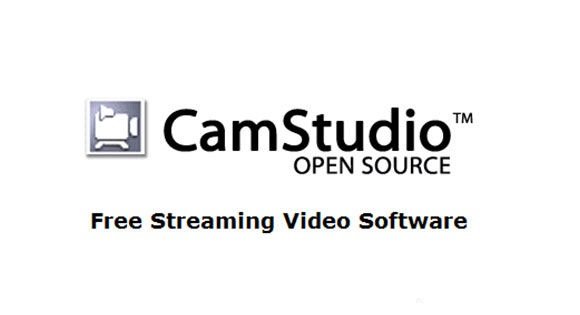
ʻO CamStudio kahi hāmeʻa hoʻopaʻa kiʻi manuahi manuahi e hana ana ma nā PC Windows 10. Hiki iā CamStudio ke hoʻopaʻa i ka pale a me ka hana leo ma kāu kamepiula.
He maʻalahi loa ka hoʻohana ʻana i ka CamStudio i ka hoʻohālikelike ʻana i nā polokalamu hoʻopaʻa leo pale ʻē aʻe, kahi kūpono ia no nā poʻe hoʻomaka e hoʻāʻo nei e hoʻopaʻa i kā lākou pale kamepiula.
Hāʻawi ʻo CamStudio i nā hiʻohiʻona pono he nui,
a me ka mea nui loa:
- Paʻi paʻi He kūlana kiʻekiʻe ka lolouila, a me ka hiki ke kuhikuhi i ka ʻāpana kiʻi paʻi.
- Ka hiki ke hoʻopaʻa leo mai nā kumu like ʻole, e like me ka microphone a i ʻole kamepiula.
- Hāʻawi i nā koho e koho i ka helu kiʻi a me ka helu bit.
- ʻO ka hiki ke hoʻohui i nā kaha wai, nā kikokikona, nā kiʻi a me nā manaʻo i ka wikiō i hoʻopaʻa ʻia.
- Hāʻawi i nā koho e hoʻohuli i nā faila wikiō i nā ʻano like ʻole.
- Mea hoʻohana-aloha a intuitive interface.
- He kumu manuahi a hāmama, a kākoʻo i nā ʻōlelo he nui.
- Loaʻa iā ia nā mea hou e hoʻomaikaʻi i kāna hana a hoʻomaikaʻi i kāna hana.
Ke ʻike nei aia kekahi mau palena i ka hoʻohana ʻana i CamStudio, e like me kona kūlike ʻole me nā ʻōnaehana hana hou, a me ka nele o ke kākoʻo ʻenehana kūhelu. Eia naʻe, ʻo CamStudio he mea pono a manuahi hoʻi no ka poʻe pono e hoʻopaʻa i kā lākou pale kamepiula me ka maʻalahi a me ka wikiwiki.
4. Ezvid
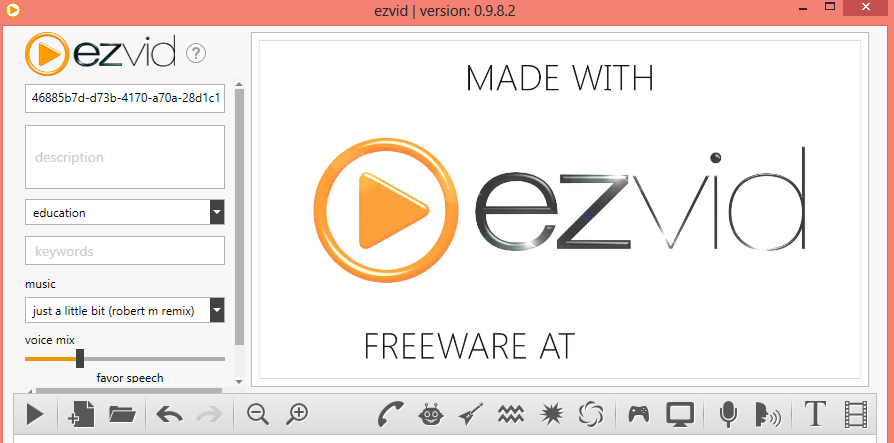
He mea paahana manuahi ʻo Ezvid e kōkua iā ʻoe e hoʻopaʻa i kāu pale kamepiula i ka maikaʻi maikaʻi loa, a he mau hiʻohiʻona kiʻekiʻe a me nā hopena ikaika, ʻo ia ka mea ʻokoʻa.
Ma Ezvid, hiki iā ʻoe ke hoʻopaʻa i ka pale me ka leo, ka maka maka, ka leo synthesis, ke kaha kiʻi ʻoniʻoni a me ka hoʻokele wikiwiki, e hana ia i ka hopena maikaʻi loa i ka honua no ka hoʻokumu ʻana i nā wikiō leʻaleʻa, hoʻonaʻauao a nani hoʻi no kāu poʻe nānā.
Hāʻawi ʻo Ezvid i nā hiʻohiʻona pono he nui,
a me ka mea nui loa:
- E hoʻopaʻa i ka pale kamepiula ma kahi ala maʻalahi a kiʻekiʻe.
- Hiki Hoʻopaʻa leo Mai nā kumu like ʻole, e like me ka microphone a i ʻole kamepiula.
- Hāʻawi i nā koho e koho i ka helu kiʻi a me ka helu bit.
- ʻO ka hiki ke hoʻohui i nā kaha wai, nā kikokikona, nā kiʻi a me nā manaʻo i ka wikiō i hoʻopaʻa ʻia.
- Hāʻawi i nā koho e hoʻohuli i nā faila wikiō i nā ʻano like ʻole.
- Hāʻawi i kahi hoʻoponopono wikiō i kūkulu ʻia e hiki ai iā ʻoe ke hoʻoponopono a hoʻoponopono i nā wikiō ma kahi ala maʻalahi.
- Hāʻawi i kahi pūʻulu mele a me nā hopena kani e hoʻohui i ke wikiō.
- Kākoʻo no ka hoʻopaʻa ʻana a me ka hoʻoponopono ʻana i nā ʻōlelo he nui.
- Mea hoʻohana ʻoluʻolu a hoihoi.
- He manuahi loa a ʻaʻohe hoʻolaha hoʻolaha.
Loaʻa iā Ezvid kahi hiʻohiʻona ʻokoʻa i kapa ʻia ʻo "Ezvid Wiki", kahi waihona pūnaewele o nā ʻatikala, nā kiʻi, nā leo a me nā wikiō no ke kaʻana manuahi a hoʻohana. Eia hou, loaʻa iā Ezvid nā mea hou e hoʻomaikaʻi i kāna hana a me kāna hana.
5. lako polokalamu TinyTake
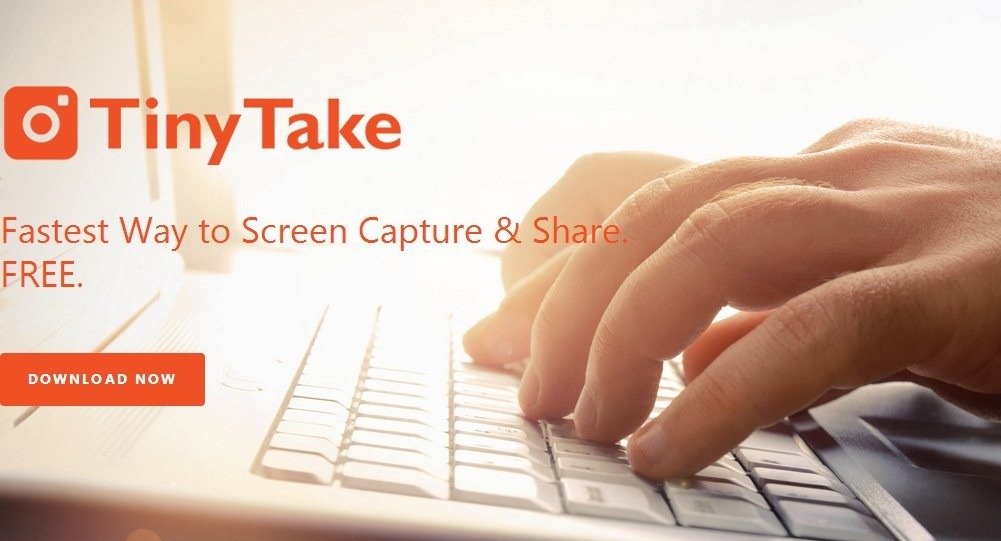
He polokalamu manuahi ʻo TinyTake e hana ana ma nā ʻōnaehana hana ʻelua Microsoft Windows a me MacHiki iā ʻoe ke hopu i ka pale a hoʻopaʻa wikiō maʻalahi. Me TinyTake, hiki iā ʻoe ke kiʻi i nā kiʻi o kāu pale kamepiula, hoʻopaʻa wikiō, hoʻohui i nā manaʻo, a kaʻana like me nā poʻe ʻē aʻe i loko o nā minuke.
Hāʻawi ʻo TinyTake i nā hiʻohiʻona pono.
a me ka mea nui loa:
- ʻO ka pale a me ka hoʻopaʻa leo leo ma ke ʻano kiʻekiʻe, a me ka hiki ke koho i ka wahi hopu kiʻi.
- ʻO ka hiki ke kiʻi wikiwiki a maʻalahi i nā kiʻi a hoʻopaʻa i nā wikiō.
- Hoʻohui i nā manaʻo, nā kiʻi a me nā kaha wai i nā wikiō i hoʻopaʻa ʻia.
- E kaʻana maʻalahi i nā wikiō a me nā kiʻi ma ka pūnaewele a me nā paepae pūnaewele.
- Hāʻawi i kahi hoʻoponopono wikiō i kūkulu ʻia e hiki ai iā ʻoe ke hoʻoponopono a hoʻoponopono i nā wikiō ma kahi ala maʻalahi.
- Kākoʻo no ka hoʻopaʻa ʻana a me ka hoʻoponopono ʻana i nā ʻōlelo he nui.
- Mea hoʻohana ʻoluʻolu a hoihoi.
- He manuahi no ka hoʻohana pilikino a pāʻoihana.
Hāʻawi ʻo TinyTake i kahi ʻike mea hoʻohana maʻalahi a maʻalahi, a he koho maikaʻi no ka hoʻopaʻa ʻana i ka pale wikiwiki a maʻalahi, kiʻi kiʻi, a me ka hoʻopaʻa wikiō. Loaʻa iā TinyTake nā mea hou e hoʻomaikaʻi i kāna hana a me kāna hana.
6. ActivePresenter
ʻO ActivePresenter kahi mea hana ikaika i hoʻohana ʻia e hoʻopaʻa i nā pale kamepiula a hana ... Nā wikiō wikiō screencast, wikiō hoʻomaʻamaʻa, a me nā pahu hoʻomaʻamaʻa HTML5 pāʻani.
Hāʻawi ʻo ActivePresenter iā ʻoe e hoʻopaʻa i kāu pale kamepiula ma ke ʻano kiʻekiʻe, hoʻoponopono i nā leo a me ke wikiō, hoʻololi i ka nānā a me ka manaʻo o ka ʻike, a wehewehe i nā hiʻohiʻona lālā me ka maʻalahi me ka hoʻohana ʻana i nā hiʻohiʻona hoʻoponopono piha i loaʻa.
ʻO ActivePresenter kahi mea hana kūpono no nā kumu aʻo a me nā mea hoʻomaʻamaʻa makemake e hana i nā wikiō hoʻomaʻamaʻa HTML5 a me nā ipu aʻo. Hiki iā lākou ke hoʻohui i nā mea pili e like me nā nīnau a me nā hoʻāʻo e hoʻomaikaʻi i ka launa pū ʻana o nā haumāna me ka mea aʻo.
Hāʻawi ʻo ActivePresenter i kahi mea hoʻohana maʻalahi e hoʻohana a me kahi ākea o nā mea hana a me nā hiʻohiʻona e kōkua i ka hana ʻana i nā wikiō kiʻekiʻe. Loaʻa iā ActivePresenter nā mea hou e hoʻomaikaʻi i kāna hana a me kāna hana.
Hāʻawi ʻo ActivePresenter i nā hiʻohiʻona pono he nui,
a me ka mea nui loa:
- E hoʻopaʻa i ka pale ma ke ʻano kiʻekiʻe a maʻalahi hoʻi, me ka leo, wikiō a me ka hoʻopaʻa pahu pahu.
- E hana i nā wikiō screencast, nā wikiō hoʻonaʻauao, a me nā ipu pūnaewele pili.
- Hiki ke hoʻoponopono wikiō a me nā leo me ka ʻoki ʻana, ka māhele ʻana, nā subtitles, nā manaʻo, nā kiʻi, nā kaha wai, a me nā mea hou aku.
- Hoʻohui i nā hopena like ʻole a me nā hoʻololi i kāu mau wikiō.
- Hiki ke hoʻohui i nā ʻike pili e like me nā nīnau, nā nīnau, a me nā hana i nā wikiō.
- Kākoʻo no nā ʻōlelo he nui a me nā ʻano wikiō like ʻole.
- Mea hoʻohana ʻoluʻolu a hoihoi.
- Kākoʻo no nā animation, nā kiʻi, a me nā pakuhi e hana i nā ʻike hoʻonaʻauao ikaika.
- ʻO ka hiki ke hoʻokuʻu aku i nā faila ma nā ʻano like ʻole, e like me MP4, AVI, MKV, HTML5, a me nā mea ʻē aʻe.
Hoʻopili ʻia me nā mea hana a me nā hiʻohiʻona ʻoi aku ka ikaika, ActivePresenter kahi koho kūpono no nā kumu aʻo, nā mea hoʻomaʻamaʻa, a me nā mea hoʻohana e makemake e hana i nā wikiō hoʻonaʻauao a me nā ipu pūnaewele pili. Loaʻa iā ActivePresenter nā mea hou e hoʻomaikaʻi i kāna hana a me kāna hana.
7. Camtasia
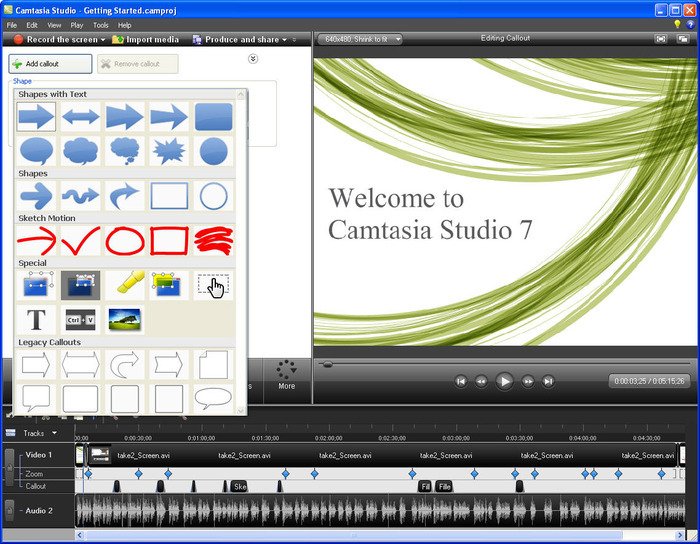
ʻO Camtasia kahi mea hana hoʻoponopono wikiō piha loa i loaʻa no nā ʻōnaehana hana Windows, e loaʻa ana kahi mea hoʻopaʻa leo kiʻi i hiki ke hoʻohana ʻia e hoʻopaʻa i nā mea āu e makemake ai ma ka pale kamepiula, ʻo ia nā pūnaewele, nā papahana, nā kelepona wikiō, a i ʻole nā hōʻike PowerPoint. Ke pau ka hoʻopaʻa ʻana, hiki i nā mea hoʻohana ke hoʻoponopono pololei i nā wikiō.
Hāʻawi ʻo Camtasia i kahi ākea o nā mea hana a me nā hiʻohiʻona no ka hoʻoponopono wikiō ʻoihana, e like me ka cropping, segmentation, voiceovers, graphics, watermarks, special effects, a me nā mea hou aku. Hāʻawi ia i nā mea hoʻohana e hoʻohui i nā hopena like ʻole a me nā hoʻololi a hana i nā wikiō i ke ala a lākou e makemake ai.
He mea hana pono ʻo Camtasia no nā mea hoʻomaʻamaʻa, nā mea kākau, a me nā mea hoʻohana pono e hana i nā wikiō ʻoihana, hoʻopili ʻana no ka hoʻonaʻauao, kūʻai aku, a i ʻole nā mea pilikino. Kākoʻo ia i nā ʻano wikiō like ʻole a hiki i nā mea hoʻohana ke hoʻopuka i nā wikiō ma nā ʻano like ʻole.
He nui nā hiʻohiʻona a me nā mea hana pono no Camtasia no ka hoʻoponopono wikiō ʻoihana.
a me ka mea nui loa:
- ʻO kahi mea hoʻopaʻa leo kiʻi hiki ke hoʻohana ʻia e hoʻopaʻa i kekahi mea ma kāu pale kamepiula, me nā pūnaewele, nā papahana, nā kelepona wikiō, a me nā hōʻike PowerPoint.
- Loaʻa ka laulā o nā mea hana no ka hoʻoponopono wikiō, e like me ka cropping, segmentation, voiceovers, graphics, watermarks, special effects, a me nā mea hou aku.
- ʻO ka hiki ke hoʻohui i nā hopena like ʻole a me nā hoʻololi i nā wikiō wikiō.
- ʻO ka hiki ke hana i nā wikiō e like me ka makemake o ka mea hoʻohana.
- Kākoʻo no nā ʻano wikiō like ʻole a me ka hiki ke hoʻoiho i nā faila wikiō ma nā ʻano like ʻole.
- Mea hoʻohana ʻoluʻolu a hoihoi.
- Hiki ke hoʻohui i nā ʻike pili e like me nā nīnau, nā nīnau, a me nā hana i nā wikiō.
- Kākoʻo no nā animation, nā kiʻi, a me nā pakuhi e hana i nā ʻike hoʻonaʻauao ikaika.
- Hiki ke hoʻohui i nā huaʻōlelo a me ka unuhi mīkini.
ʻO Camtasia kahi mea hoʻoponopono wikiō ikaika a piha e hiki ai i nā mea hoʻohana ke hana i nā wikiō ʻoihana a me nā wikiō no nā ʻano hoʻonaʻauao, kūʻai aku a me nā ʻike pilikino. Loaʻa iā Camtasia nā mea hou e hoʻomaikaʻi i kāna hana a me kāna hana.
8. Bandicam

Me he mea lā ʻo Bandicam he mea pono loa no nā mea hoʻohana Windows pono e hopu i ka wikiō kiʻekiʻe o kā lākou pale kamepiula. He mea maikaʻi e hiki iā ia ke hoʻopaʻa i kahi kikoʻī ma ka pale a i ʻole nā pāʻani e hoʻohana ana i nā ʻenehana kiʻi kiʻi kiʻi e like me DirectX, OpenGL, a me Vulkan. ʻO ka ʻoiaʻiʻo he māmā a maʻalahi hoʻi ka hoʻohana ʻana he mea hoʻohui nui. Makemake au e hāʻawi i nā koho e like me ka hoʻohui ʻana i nā kaha wai a me ka hoʻonohonoho ʻana i nā kiʻi i ka wikiō i hoʻopaʻa ʻia. Hiki ke hoʻohana maoli ʻia kēia no ka poʻe pono e hoʻohana i nā hoʻopaʻa leo no ka hoʻonaʻauao, palapala, a i ʻole nā kumu loiloi. A ʻo ka hiki ke hoʻokuʻu aku i nā faila wikiō i nā ʻano like ʻole he mea hoʻohui mau.
Loaʻa iā Bandicam nā hiʻohiʻona ikaika a me nā mea pono no ka hoʻopaʻa ʻana i ka pale me ke ʻano kiʻekiʻe a me ka maʻalahi o ka hoʻohana.
Ma waena o nā mea nui loa o kēia mau hiʻohiʻona:
- Hiki ke hoʻopaʻa i kekahi mea ma kāu pale kamepiula ma ke ʻano kiʻekiʻe, me nā pāʻani, nā noi, nā wikiō, nā hōʻikeʻike, a me nā mea hou aku.
- ʻO ka hiki ke hoʻopaʻa i kahi kikoʻī ma ka pale a i ʻole ka pale holoʻokoʻa.
- Kākoʻo no nā ʻenehana kiʻi DirectX / OpenGL / Vulkan.
- ʻO ka hiki ke hoʻopaʻa leo mai nā kumu like ʻole, e like me ka microphone a me ka ʻōnaehana leo.
- Hoʻohui i nā kaha wai a hoʻopilikino i nā kiʻi ma ke wikiō i hoʻopaʻa ʻia.
- ʻO ka wikiwiki a me ka maikaʻi i ka hana, a me nā hiʻohiʻona māmā ma ka ʻōnaehana.
- Kākoʻo i nā ʻano wikiō like ʻole, me AVI, MP4, MPEG, etc.
- Mea hoʻohana-aloha a piha.
ʻO Bandicam kahi mea hana kūpono no nā mea hoʻohana e pono e hoʻopaʻa i ka pale i kēlā me kēia manawa no ka hoʻonaʻauao, palapala a i ʻole nā kumu loiloi.
9. Snagit lako polokalamu
ʻO Snagit mai TechSmith kahi polokalamu hoʻopaʻa kiʻi paʻa ikaika i loaʻa no Windows. Hiki ke hoʻohana ʻia ʻo Snagit no ka hopu ʻana i ka pākaukau holoʻokoʻa, kahi ʻāpana kikoʻī, puka aniani, a i ʻole kahi pale ʻōwili.
Ma waho aʻe o ka hoʻopaʻa ʻana i ka pale, hāʻawi ʻo Snagit i kahi mea hoʻopaʻa leo piha, a hiki i ka mea hoʻopaʻa leo ke hoʻokomo i nā leo i kāu mau wikiō mai kahi microphone.
Hāʻawi ʻo Snagit i nā mea hana hoʻoponopono a me nā mea hoʻopuka no ka hoʻoponopono ʻana i nā kiʻi a me nā wikiō i hopu ʻia, a ʻo Snagit kekahi mau mea hana hou e kōkua i ka hoʻomaikaʻi ʻana i ka maikaʻi o nā kiʻi a me nā wikiō.
He mea hana pono ʻo Snagit no nā mea hoʻohana pono e hopu a hoʻopaʻa i ka pale i kēlā me kēia manawa, e like me nā mea hoʻolālā, nā mea hoʻomohala, nā mea hoʻomaʻamaʻa, a me nā mea hoʻohana maʻamau, a hiki i nā mea hoʻohana ke lawe aku i nā faila wikiō ma nā ʻano like ʻole me ke kākoʻo ʻana i nā kiʻi like ʻole a me nā ʻano wikiō. .
Loaʻa iā Snagit nā hiʻohiʻona ikaika a me nā mea pono e hopu a hoʻopaʻa i ka pale me ka maikaʻi a me ka maʻalahi o ka hoʻohana.
Ma waena o nā mea nui loa o kēia mau hiʻohiʻona:
- Hiki ke hopu a hoʻopaʻa i ka pākaukau holoʻokoʻa, kahi ʻāpana, puka aniani a i ʻole ka pale.
- ʻO kahi mea hoʻopaʻa leo piha e hiki ke hoʻokomo i nā leo mai kahi microphone.
- Nui nā mea hoʻoponopono a me nā mea hoʻoponopono no ka hoʻoponopono ʻana i nā kiʻi a me nā wikiō.
- Kākoʻo i nā mea hana hou aʻe e kōkua i ka hoʻomaikaʻi ʻana i ka maikaʻi o nā kiʻi a me nā wikiō.
- ʻO ka hiki ke hoʻokuʻu aku i nā faila wikiō ma nā ʻano like ʻole, me MP4, AVI, WMV, a me nā mea hou aku.
- ʻO ka hiki ke hana pū me nā poʻe ʻē aʻe ma nā papahana maʻalahi a maikaʻi.
- Mea hoʻohana-aloha a piha.
- ʻO ka hiki ke hopu i ka pale a me nā wikiō mai nā kumu waho e like me ke kamera.
He mea hana maikaʻi ʻo Snagit no nā mea hoʻohana e pono e hopu a hoʻopaʻa i ka pale i kēlā me kēia manawa no ka hoʻonaʻauao, palapala a i ʻole nā kumu loiloi, a hiki i nā mea hoʻohana ke hoʻokuʻu aku i nā faila wikiō ma nā ʻano like ʻole, a loaʻa i ka papahana nā mea hou e hoʻomaikaʻi i kāna hana a hoʻomaikaʻi i kāna hana. .
10. Movavi Screen Capture Studio
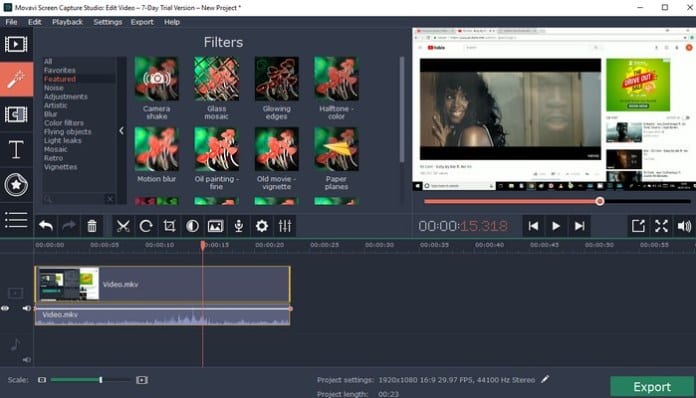
ʻAe loa wau he polokalamu maikaʻi loa ʻo Movavi Screen Capture Studio no Windows e hoʻopaʻa i kāu pale kamepiula. Hele mai ia me kekahi mau mea hoʻopaʻa paʻi kiʻi ikaika a me nā mea hoʻoponopono wikiō, e lilo ia i koho maikaʻi loa no ka poʻe e ʻimi nei e hana i nā wikiō kiʻekiʻe.
ʻO kekahi o nā mea maikaʻi loa e pili ana i kēia polokalamu, ʻo ia ka mea e hiki ai iā ʻoe ke hoʻopaʻa i nā wikiō o kēlā me kēia lōʻihi āu e makemake ai, a hāʻawi ia i nā mea hoʻopaʻa paʻi maʻalahi a me nā mea hoʻoponopono wikiō e hoʻoponopono ai i kāu mau wikiō i ka makani.
Inā makemake ʻoe e hana i nā wikiō hoʻonaʻauao, nā hōʻikeʻike, nā pāʻani pāʻani, nā kamaʻilio pūnaewele, a i ʻole nā ʻano ʻano wikiō ʻē aʻe, ua uhi ʻo Movavi Screen Capture Studio iā ʻoe. Eia hou, hiki iā ʻoe ke hoʻokuʻu aku i kāu mau faila wikiō ma nā ʻano like ʻole a kaʻana like iā lākou ma nā kahua pāʻoihana kaiapili a i ʻole ma o ka leka uila.
ʻO ka holoʻokoʻa, ʻo Movavi Screen Capture Studio kahi polokalamu hoʻopaʻa leo nui a ikaika hoʻi e hāʻawi i nā pono hana āpau e pono ai e hoʻoponopono i nā wikiō ma kahi ala maʻalahi a maʻalahi.
ʻO ka Movavi Screen Capture Studio kekahi o nā polokalamu hoʻopaʻa paʻi kiʻi maikaʻi loa ma ka ʻōnaehana hana Windows, a ua hōʻike ka papahana i kahi ākea o nā mea hana pono a me nā hiʻohiʻona.
Ma waena o nā mea nui loa o kēia mau hiʻohiʻona:
- ʻO ka hiki ke hoʻopaʻa i ka pale i kēlā me kēia lōʻihi i makemake ʻia e ka mea hoʻohana, a ma ke ʻano kiʻekiʻe a hiki i 60 mau kiʻi i kēlā me kēia kekona.
- ʻO ka hiki ke hoʻopaʻa leo mai ka microphone a i ʻole mai kekahi kumu waho.
- Hoʻohana maʻalahi a me ka laulā, e ʻae i ka mea hoʻohana e komo i nā mea hana a me nā koho maʻalahi.
- He laulā o nā mea hoʻoponopono a me nā manaʻo e hiki ai i ka mea hoʻohana ke hoʻoponopono maʻalahi i nā wikiō a ma ke ʻano ʻoihana, e like me ke ʻoki ʻana, hoʻohui ʻia, hoʻokaʻawale, manaʻo leo, hoʻohui kikokikona, animations, a me nā mea hou aku.
- E hoʻohuli i nā wikiō i nā ʻano like ʻole a lawe aku iā lākou ma ke ʻano kiʻekiʻe, me MP4, AVI, WMV, a me nā mea hou aku.
- Hiki ke hoʻopaʻa i ka pale ma ke ʻano pale piha a i ʻole ke ʻano maʻamau.
- Kākoʻo no nā ʻōlelo he nui e hoʻokō i nā pono o nā mea hoʻohana honua.
- E kaʻana maʻalahi i nā wikiō me nā poʻe ʻē aʻe ma o ka leka uila a i ʻole nā mea hoʻolaha pūnaewele.
I ka pōkole, ʻo Movavi Screen Capture Studio kahi mea hana ikaika a pono no ka hoʻopaʻa ʻana i ka pale kamepiula a me ka hoʻoponopono wikiō ma ke ala ʻoihana, a hāʻawi ka papahana i nā hiʻohiʻona a me nā mea hana e kōkua i nā mea hoʻohana e hoʻokō i nā hopena maikaʻi loa a hoʻokō i kā lākou mau koi me ka maʻalahi a me ka maikaʻi.
11. Kiʻi-ʻO-Matic
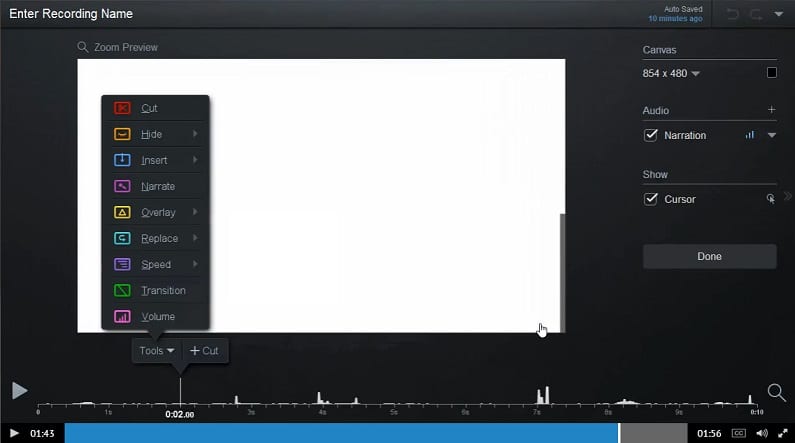
Manaʻo wau he koho maikaʻi ʻo Screencast-O-Matic iā ʻoe inā makemake ʻoe i kahi polokalamu e hoʻopaʻa i ka pale kamepiula a i ʻole webcam ma Windows. Hāʻawi ka papahana i kahi hiʻohiʻona maikaʻi kahi e hiki ai iā ʻoe ke hoʻouka pololei i kāu mau wikiō YouTube, e maʻalahi ke kaʻana like i kāu ʻike me nā poʻe ʻē aʻe.
ʻOiai ʻo ka mana manuahi o ka polokalamu e loaʻa i kahi watermark, hāʻawi mau ia i nā mea hana pono a me nā hiʻohiʻona e hiki ke kōkua iā ʻoe e hoʻopaʻa i nā wikiō maʻalahi. Eia kekahi, he polokalamu maʻalahi ka polokalamu e hiki ai iā ʻoe ke hoʻoponopono i kāu mau wikiō, hoʻohui i nā kaha wai, a hana i nā hana ʻē aʻe.
Hiki ke hoʻohana ʻia ʻo Screencast-O-Matic e hoʻopaʻa i nā wikiō hoʻonaʻauao, nā nīnauele, nā hōʻikeʻike, a me nā hana ʻē aʻe he nui. No laila, inā ʻoe e ʻimi nei i kahi mea hana e hiki ke kōkua iā ʻoe e hana wikiwiki a maʻalahi hoʻi, makemake paha ʻoe e hoʻāʻo iā Screencast-O-Matic.
ʻO ka pōkole, ʻo Screencast-O-Matic kahi pale kamepiula ikaika a maikaʻi hoʻi a me ka polokalamu hoʻopaʻa leo webcam e hāʻawi i ka nui o nā pono hana e kōkua i nā mea hoʻohana e hoʻokō i nā hopena maikaʻi loa me ka maʻalahi a me ka maikaʻi.
ʻO Screencast-O-Matic kekahi o nā polokalamu kamepiula maikaʻi loa a me ka polokalamu hoʻopaʻa leo webcam no Windows, a he nui nā hiʻohiʻona a me nā mea hana i ka papahana i koho maikaʻi loa no ka hoʻopaʻa ʻana a me ka hoʻoponopono wikiō,
Ma waena o nā mea nui loa o kēia mau hiʻohiʻona:
- ʻO ka hiki ke hoʻopaʻa i ka pale kamepiula a me ka webcam ma ke ʻano kiʻekiʻe, maʻalahi a maʻalahi.
- He intuitive interface e hiki ai i ka mea hoʻohana ke komo i nā mea hana a me nā koho me ka wikiwiki a me ka maʻalahi.
- ʻO ka hiki ke hoʻoponopono i nā wikiō me ka maʻalahi a me ka maʻalahi, me ka hoʻohana ʻana i kahi ākea o nā mea hana e pili ana i ka ʻokiʻoki, ka hoʻokaʻawale ʻana, ka hoʻohui ʻana, nā hoʻohui kikokikona, nā kaha wai, nā kukui, a me nā mea hou aku.
- ʻO ka hiki ke hoʻohana i nā mea hana e like me nā pihi, nā loulou, nā kikokikona alt, etc.
- ʻO ka hiki ke hoʻohuli i nā wikiō i nā ʻano like ʻole, e like me MP4 AVI, FLV, etc.
- Hiki ke hoʻouka pololei i nā wikiō i YouTube a me nā pūnaewele ʻē aʻe.
- ʻO ka hiki ke hāʻawi i nā kī pōkole e hoʻomalu i ka hoʻopaʻa ʻana, hoʻoponopono a me nā hana ʻē aʻe.
- ʻO ka hiki ke hoʻohui i nā mele a me nā hopena kani i nā wikiō wikiō.
- Kākoʻo no nā ʻōlelo he nui e hoʻokō i nā pono o nā mea hoʻohana honua.
- Hiki ke hoʻohana i nā mana like ʻole o ka papahana, me ka mana manuahi a me nā mana i uku ʻia me nā hiʻohiʻona hou aʻe.
ʻO Screencast-O-Matic kahi mea hoʻopaʻa wikiō ikaika a maikaʻi hoʻi e hāʻawi i nā hiʻohiʻona a me nā mea hana e kōkua i nā mea hoʻohana e hoʻokō i nā hopena maikaʻi loa a hoʻokō i kā lākou mau koi me ka maʻalahi a me ka maikaʻi.
12. iSpring Free Cam lako polokalamu
Inā ʻoe e ʻimi nei i kahi hāmeʻa manuahi a maʻalahi hoʻi e hoʻopaʻa i ka pale o kāu Windows 10 PC, a laila ʻo iSpring Free Cam paha ke koho kūpono loa iā ʻoe.
Hoʻokaʻawale ʻia ka papahana e kona liʻiliʻi liʻiliʻi a hāʻawi i kekahi mau hiʻohiʻona hoʻoponopono wikiō, kahi e hiki ai i nā mea hoʻohana ke wehe i ka walaʻau hope mai nā wikiō i hoʻopaʻa ʻia, hoʻohui i nā hopena kani, a me nā koho ʻē aʻe e maʻalahi a maʻalahi ke kaʻina hana o ka hoʻoponopono ʻana i kāu mau kiʻi.
ʻO ka iSpring Free Cam he polokalamu hoʻopaʻa paʻi kiʻi kamepiula manuahi a maʻalahi hoʻi no ka Windows 10. He nui nā hiʻohiʻona a me nā mea hana i ka papahana i koho maikaʻi no ka hoʻopaʻa ʻana a me ka hoʻoponopono wikiō.
Ma waena o nā mea nui loa o kēia mau hiʻohiʻona:
- ʻO ka maʻalahi o ka hoʻohana ʻana: Hōʻike ʻia ka papahana e kahi maʻalahi a maʻalahi hoʻi e hoʻohana i nā mea hoʻohana e hoʻopaʻa i ka pale kamepiula me ka maʻalahi a me ka maʻalahi.
- Hoʻopaʻa leo a me ka wikiō: Hiki i ka papahana ke hoʻopaʻa i nā leo leo a me ke wikiō ma ke ʻano kiʻekiʻe a maʻalahi.
- Hoʻoponopono wikiō: Hāʻawi ka papahana i kahi hoʻonohonoho o nā mea hoʻoponopono e hiki ai i nā mea hoʻohana ke hoʻoponopono maʻalahi i nā kiʻi i hoʻopaʻa ʻia, me ka wehe ʻana i ka walaʻau hope, hoʻohui i nā hopena kani, a me ka hoʻoponopono wikiō ma ke ʻano laulā.
- Hiki ke hoʻopaʻa i kahi kikoʻī: Hiki i nā mea hoʻohana ke koho i kahi kikoʻī ma ka pale e hoʻopaʻa ai ma mua o ka hoʻopaʻa ʻana i ka pale holoʻokoʻa.
- E hoʻohuli i nā wikiō: Hāʻawi ka papahana i nā mea hoʻohana e hoʻohuli i nā wikiō i nā ʻano like ʻole e like me MP4, AVI, a me nā mea ʻē aʻe.
- Kaʻana ʻana i nā wikiō i hoʻopaʻa ʻia: hiki i nā mea hoʻohana ke kaʻana like i nā wikiō i hoʻopaʻa ʻia ma o ka leka uila, media media, etc.
- Kākoʻo ʻōlelo he nui: Kākoʻo ka polokalamu i nā ʻōlelo he nui e hoʻokō i nā pono o nā mea hoʻohana honua.
- ʻAʻohe Watermark: Hāʻawi ka polokalamu i nā mea hoʻohana e hoʻopaʻa i nā wikiō me ka ʻole o kahi wai.
He polokalamu maikaʻi ʻo iSpring Free Cam no ka hoʻopaʻa ʻana i ka pale kamepiula a me ka hoʻoponopono wikiō maʻalahi a maʻalahi, a hāʻawi ka papahana i kahi pūʻulu o nā mea hana ikaika a me nā hiʻohiʻona e kōkua i nā mea hoʻohana e loaʻa nā hopena maikaʻi loa.
Hāʻawi ka ShareX Screen Recorder i nā mea hoʻohana i nā koho he nui no ka hopu ʻana i ka pale kamepiula, ʻaʻole hiki i nā mea hoʻohana ke koho e hopu i ka pale holoʻokoʻa a i ʻole kahi kikoʻī ma ka pale, akā hiki i nā mea hoʻohana ke hōʻike i nā hoʻopaʻa leo a me nā kiʻi me ka hoʻohana ʻana iā ShareX.
Me ka ShareX Screen Recorder, hiki i nā mea hoʻohana ke koho maʻalahi a me ka wikiwiki i ka wahi a lākou e makemake ai e hoʻopaʻa, a hiki nō hoʻi ke hoʻoponopono i nā hoʻopaʻa paʻi ʻia a me nā kiʻi e hoʻohui i nā annotations a me nā wehewehe, a laila e hoʻokuʻu aku iā lākou i nā ʻano like ʻole.
ʻO nā mea a pau, ShareX Screen Recorder he mea koʻikoʻi a ikaika hoʻi ka hoʻopaʻa ʻana i ka pale kamepiula a me ka paʻi kiʻi kiʻi kiʻi e hōʻike ana i kahi maʻalahi e hoʻohana ai a me nā ʻano koho like ʻole e hiki ai i nā mea hoʻohana ke hoʻopilikino i nā hoʻopaʻa ʻana a me nā kiʻi paʻa i ke ala a lākou e makemake ai.
He mea manuahi a wehe ʻia ʻo ShareX no ka hoʻopaʻa ʻana i kāu pale kamepiula a lawe i nā kiʻi paʻi.
Hāʻawi ka papahana i kahi pūʻulu o nā hiʻohiʻona e komo pū ana:
- Ka hoʻopaʻa ʻana i ka pale: ʻae ka papahana i nā mea hoʻohana e hoʻopaʻa i ka pale ma ke ʻano kiʻekiʻe a maʻalahi.
- Lawe i nā screenshots: Hiki i nā mea hoʻohana ke lawe i nā kiʻi paʻi kiʻi o ka pale holoʻokoʻa a i ʻole kekahi ʻāpana kikoʻī.
- Kaʻana like ʻana i nā kiʻi a me nā hoʻopaʻa leo: Hāʻawi ka papahana i nā mea hoʻohana e kaʻana like i nā kiʻi a me nā hoʻopaʻa ʻana ma ka pūnaewele a ma nā ʻano pūnaewele like ʻole a me nā pūnaewele.
- Nui nā koho no ka hoʻopaʻa ʻana i nā hoʻopaʻa leo a me nā kiʻi: Hāʻawi ka papahana i kahi ākea o nā koho a me nā mea hana no ka hoʻopili ʻana i nā hoʻopaʻa paʻa a me nā kiʻi, e like me ka hoʻohui ʻana i nā annotation a me nā hopena ʻike.
- E hoʻohuli i nā kiʻi a me nā hoʻopaʻa leo: Hiki i nā mea hoʻohana ke hoʻololi i nā kiʻi a me nā hoʻopaʻa ʻana i nā ʻano like ʻole, e like me GIF, MP4, etc.
- Kākoʻo piha i nā lawelawe kapuaʻi he nui: Hiki i nā mea hoʻohana ke hoʻohui i ka polokalamu i nā lawelawe kapuaʻi like ʻole, e like me Dropbox, Google Drive, a me nā mea hou aku.
- Kākoʻo piha no nā ʻōlelo he nui: Kākoʻo ka polokalamu i nā ʻōlelo like ʻole, a hiki i nā mea hoʻohana ke hoʻololi i ka ʻōlelo e like me ka mea e pono ai.
- Kumu kūʻokoʻa a wehe ʻia: He manuahi a wehe ʻia ka polokalamu, ʻo ia ka mea hiki i kekahi ke hoʻohana a hoʻololi manuahi.
ʻO ShareX kahi mea hoʻopaʻa kiʻi kamepiula maikaʻi loa a ikaika hoʻi i ka hoʻohana ʻana a me nā ʻano koho like ʻole e hiki ai i nā mea hoʻohana ke hoʻopilikino i nā hoʻopaʻa leo a me nā kiʻi paʻa i ke ala a lākou e makemake ai.
14. Pūnaehana ApowerREC
He mea maikaʻi loa ʻo ApowerREC Windows 10 polokalamu hoʻopaʻa palapala, hoʻohana mau ʻia e hoʻopaʻa i nā kiʻi kiʻi webcam. Me ApowerREC, hiki i nā mea hoʻohana ke hoʻonohonoho maʻalahi i nā hoʻopaʻa leo a me ka hoʻopaʻa ʻana i nā hoʻonohonoho hoʻopaʻa leo. ʻAʻole ʻo ia wale nō, akā hiki ke hoʻohana ʻia ʻo ApowerREC e ola i nā hoʻopaʻa leo.
Hoʻohana maʻamau nā mea hana ʻike YouTube i ka ApowerREC e hoʻopaʻa i ka ʻike wikiō, a ʻo nā hiʻohiʻona holomua o ka polokalamu me ka hoʻololi ʻana i ka wikiō, ka hoʻohui ʻana i nā annotation, ka hoʻopaʻa leo, ka hoʻopili ʻana i nā hopena ʻike, etc.
I ka pōkole, ʻo ApowerREC kahi mea koʻikoʻi Windows 10 kamepiula pale leo lako polokalamu hiki ke hoʻohana ʻia e hoʻopaʻa i nā ʻano kikoʻī like ʻole, me nā wikiō, nā hoʻolaha ola, a me nā kiʻi webcam, a he nui nā hiʻohiʻona holomua e hiki ai i nā mea hoʻohana ke hoʻopaʻa i nā hoʻopaʻa. ala a lakou i makemake ai.
ʻO ApowerREC kahi polokalamu hoʻopaʻa leo kamepiula ikaika a maʻalahi.
Hāʻawi ia i kahi pūʻulu o nā hiʻohiʻona e komo pū ana:
- Hoʻopaʻa wikiō: Hāʻawi ka polokalamu i nā mea hoʻohana e hoʻopaʻa i ka wikiō kiʻekiʻe o kā lākou pale kamepiula a me ka webcam.
- Hopu Leo: Hiki i nā mea hoʻohana ke hopu i nā leo mai nā kumu like ʻole, e like me ka microphone a me ka ʻōnaehana leo.
- Hoʻopaʻa Hoʻopaʻa Hoʻopaʻa: Hāʻawi ka polokalamu i nā mea hoʻohana e hoʻonohonoho i nā hoʻopaʻa leo a hoʻonohonoho maʻalahi i ka manawa hoʻomaka a me ka hopena.
- Live Streaming: Hiki i nā mea hoʻohana ke hoʻohana iā ApowerREC e ola i nā hoʻopaʻa leo ma nā kahua like ʻole, e like me YouTube, Twitch, Facebook, etc.
- Pākuʻi Hōʻike: ʻAe ka polokalamu i nā mea hoʻohana e hoʻohui i nā annotations, nā kiʻi, a me nā wehewehe i nā hoʻopaʻa leo.
- Hoʻololi wikiō: Hiki i nā mea hoʻohana ke hoʻololi i nā wikiō i nā ʻano like ʻole, e like me MP4, AVI, WMV, etc.
- Ka mana o ka maikaʻi wikiō: Hāʻawi ka papahana i nā koho e koho i ka maikaʻi wikiō, ka nui o ka frame, ka hoʻonā pale, a me nā mea hou aku.
- Kākoʻo piha no nā ʻōlelo he nui: Kākoʻo ka polokalamu i nā ʻōlelo like ʻole, a hiki i nā mea hoʻohana ke hoʻololi i ka ʻōlelo e like me ka mea e pono ai.
- Kākoʻo ʻenehana: Hāʻawi ka papahana i ke kākoʻo ʻenehana maikaʻi loa i nā mea hoʻohana inā pilikia lākou i ka wā e hoʻohana ana i ka papahana.
ʻO ApowerREC kahi polokalamu hoʻopaʻa leo kamepiula koʻikoʻi e hōʻike ana i nā hiʻohiʻona ikaika a holomua e hiki ai i nā mea hoʻohana ke hana i nā leo a me nā wikiō e like me kā lākou makemake.
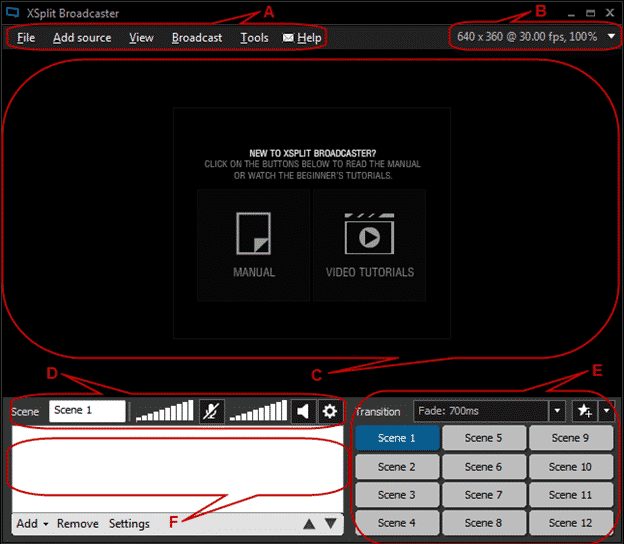
He polokalamu hoʻolaha ola manuahi ʻo XSplit Broadcaster i loaʻa kekahi mau hiʻohiʻona hoʻopaʻa leo ʻana. Hāʻawi ka polokalamu i nā mea hoʻohana e ola i ke kahawai a i ʻole e hoʻouka pololei i kā lākou hoʻopaʻa ʻana i nā kahua kaulana e like me Facebook, YouTube, Twitch a me nā mea hou aku. Eia kekahi, ua loaʻa i ka polokalamu nā mea hoʻohui premium e pili ana i nā hopena ʻoihana, nā hiʻohiʻona hoʻoponopono wikiō, a me nā mea hou aku.
ʻO XSplit Broadcaster kahi polokalamu loea i loaʻa nā hiʻohiʻona like ʻole,
Ma waena o nā hiʻohiʻona o ka papahana:
- Live Streaming: Hāʻawi ka polokalamu i nā mea hoʻohana e hoʻoheheʻe i kā lākou hoʻopaʻa leo ma nā pūnaewele kaulana e like me Facebook A me YouTube A me Twitch a me nā mea ʻē aʻe.
- Hoʻopaʻa Paʻa: Hiki i nā mea hoʻohana ke hoʻopaʻa maʻalahi i ka pale a koho i nā ʻano hoʻopaʻa leo like ʻole.
- Hoʻokomo pololei: Hiki i nā mea hoʻohana ke hoʻokomo i nā kumu ola e like me nā webcams, nā leo, nā kiʻi, nā wikiō, a me nā mea ʻē aʻe pololei i loko o ka polokalamu.
- Nā Kūlana Kūlana: Hāʻawi ka polokalamu i nā mea hoʻohana e hoʻonohonoho i ka hoʻolaha ola a me nā hoʻonohonoho hoʻopaʻa hoʻopaʻa ʻana e hoʻokō i kā lākou mau pono like ʻole.
- Hoʻoponopono wikiō: Hāʻawi ka polokalamu i nā mea hoʻohana e hoʻoponopono maʻalahi i ka wikiō a hoʻopili i nā hopena, nā kānana, nā kaha wai, a me nā mea hou aku.
- Kākoʻo ʻenehana: Hāʻawi ka papahana i ke kākoʻo ʻenehana maikaʻi loa i nā mea hoʻohana inā pilikia lākou i ka wā e hoʻohana ana i ka papahana.
- Hoʻohui me nā mea hana waho: Hiki i nā mea hoʻohana ke hoʻopili i ka papahana me nā mea hana waho like ʻole e like me OBS a hoʻohana pū iā lākou.
- Kākoʻo no nā ʻōnaehana lehulehu: Ua kūpono ka papahana me nā ʻōnaehana hana like ʻole me Windows, Mac, a me nā mea ʻē aʻe.
- Manaʻo Audio: ʻAe ka polokalamu i nā mea hoʻohana e kāohi i ka leo a me nā hopena kani e hoʻomaikaʻi i ka maikaʻi o nā hoʻolaha ola a me nā hoʻopaʻa leo.
Hōʻike ka XSplit Broadcaster i nā hiʻohiʻona like ʻole e pili ana i ka hoʻolaha ola, ka hoʻopaʻa ʻana i ka pale, ka hoʻoponopono wikiō, nā hoʻonohonoho maʻamau, kākoʻo ʻenehana, a me ka hoʻopili ʻana me nā mea hana waho. maikaʻi o ka hoʻolaha a me ka hoʻopaʻa ʻana.
Ka hopena:
ʻO ka hope loa, hiki i ka hoʻopaʻa ʻana i ka pale ke lilo i mea koʻikoʻi no nā mea hoʻohana he nui e pono e hoʻopaʻa i nā wikiō hoʻonaʻauao, hana i ka ʻike pūnaewele, a pāʻani paha i nā pāʻani. Me ka piʻi nui ʻana o kēia mau mea hana, nui nā papahana i loaʻa i nā mea hoʻohana.
ʻO kekahi o nā polokalamu hoʻopaʻa paʻi kiʻi maikaʻi loa no nā ʻōnaehana hana ʻelua Windows 10 ʻO ka 11 a mākou i loiloi ai me Camtasia, OBS Studio, ApowerREC, a me XSplit Broadcaster. Hāʻawi kēia mau polokalamu i nā hiʻohiʻona like ʻole a me nā hana e kūpono i nā pono like ʻole o nā mea hoʻohana like ʻole.
Eia nō naʻe, pono e noʻonoʻo i kāu mau koi ponoʻī a hoʻohālikelike i nā hiʻohiʻona o nā papahana like ʻole e hoʻoholo ai i ka papahana i kūpono iā ʻoe.
Ma ke ʻano holoʻokoʻa, hiki i ka hoʻohana ʻana i ka polokalamu hoʻopaʻa leo pākuʻi kūpono ke hoʻomaikaʻi i ka maikaʻi o kāu mau wikiō a hoʻolilo iā lākou i ʻoi aku ka ʻoihana, kōkua iā ʻoe e hoʻokō i kāu mau pahuhopu, inā ma ka hoʻonaʻauao, ʻoliʻoli, a i ʻole ke kūʻai aku.
. Manaʻolana ua kōkua kēia ʻatikala iā ʻoe! E ʻoluʻolu e kaʻana like me kāu mau hoaaloha.